WordPress'te Kare Ödemeler Nasıl Kabul Edilir (Adım Adım)
Yayınlanan: 2022-08-08WordPress sitenize Square ödemelerini kabul etmek istiyor musunuz?
Varsayılan olarak, WordPress kredi kartı ödeme seçenekleriyle birlikte gelmez. Square, birkaç popüler WordPress eklentisi kullanarak sitenize bağlanabilen mükemmel bir ödeme ağ geçididir.
Bu makalede, web sitenizde kredi kartı ödemelerini kolayca kabul edebilmeniz için Square ödemelerini WordPress'e nasıl entegre edeceğinizi göstereceğiz.
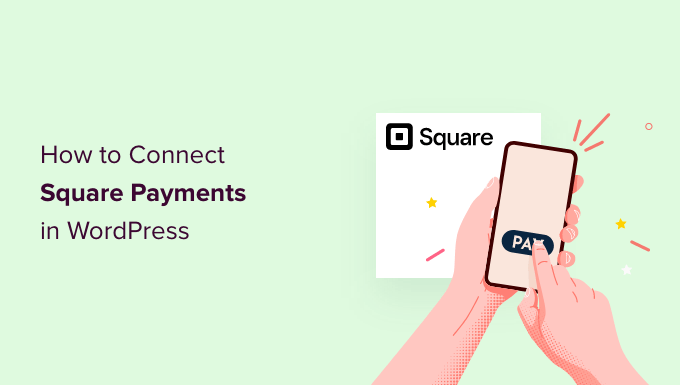
Neden Kare Ödemeleri WordPress'te Bağlayın?
Square, kredi kartı ödemelerini kolaylaştıran popüler bir ödeme ağ geçididir. Square'i bilgisayarınızda kullanabilirsiniz. Basit bir ödeme formu veya tam özellikli bir e-ticaret mağazası aracılığıyla ödemeleri güvenli bir şekilde kabul etmek için WordPress web sitesi.
Stripe ödeme ağ geçidi gibi, kredi kartıyla çevrimiçi veya şahsen ödeme kabul etmek için esnek bir seçenek sunar.
Kredi kartı kabulü ABD, Kanada, Avustralya, Japonya, Birleşik Krallık, İrlanda Cumhuriyeti, Fransa ve İspanya'da mevcuttur. Square sabit bir işlem oranı sunar ve bu her ülkeye göre değişir.
Bununla birlikte, WordPress'te Square ödemelerini nasıl bağlayacağımıza bir göz atalım.
Size WPForms kullanarak bir Square ödeme formunu nasıl ekleyeceğinizi göstereceğiz ve ardından WooCommerce kullanarak bir çevrimiçi mağazada Square ödemelerini kabul etmek gibi diğer yöntemleri ele alacağız.
WPForms Kullanarak Square'i WordPress'e Bağlama
Square ödemeleri için bir form oluşturmanın en basit yolu WPForms kullanmaktır. 5 milyondan fazla web sitesi tarafından kullanılan en iyi WordPress form oluşturucu eklentisidir. WordPress web sitenizde ödeme formları da dahil olmak üzere her türlü formu hızlı bir şekilde oluşturmak için sürükle ve bırak oluşturucularını kullanabilirsiniz.
Bu eğitim için WPForms Pro sürümünü kullanacağız çünkü bu, kod yazmadan kredi kartı ödemelerini kabul etmenizi sağlayacak Square eklentisine erişmenizi sağlıyor.
Stripe, Authorize.net ve PayPal kullanarak kredi kartı ödemelerini kabul etmek için WPForms'u da kullanabilirsiniz.
WPForms'u Yükleme ve Etkinleştirme
Yapmanız gereken ilk şey, WPForms Pro eklentisini kurmak ve etkinleştirmektir. Yardıma ihtiyacınız varsa, lütfen bir WordPress eklentisinin nasıl kurulacağına ilişkin kılavuzumuza bakın.
WPForms'u etkinleştirdikten sonra, WordPress panonuzdaki WPForms »Ayarlar'a gidin .
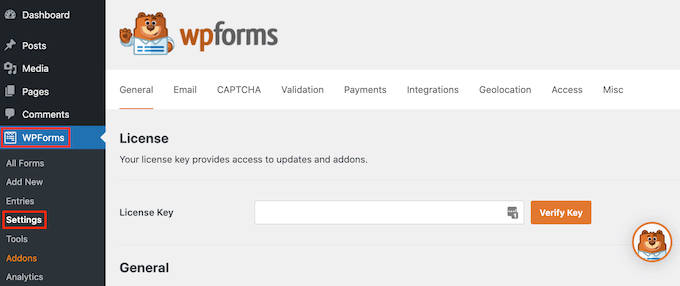
Bu ekranda 'Lisans Anahtarı' alanına lisans anahtarınızı girmeniz gerekmektedir. Bu anahtarı WPForms Hesabınızda bulacaksınız.
Bundan sonra, lisansınızı etkinleştirmek için 'Anahtarı Doğrula' düğmesini tıkladığınızdan emin olun. Bu, WordPress için Square eklentisini kolayca etkinleştirmenizi sağlar.
WPForms'u Square'e Bağlama
Çekirdek eklentiyi etkinleştirdikten sonra, Square eklentisini kurmanın zamanı geldi.
WordPress kontrol panelinizde WPForms »Eklentiler sayfasına gidin ve ardından Kare Eklentiyi bulana kadar kaydırın. Ardından, 'Eklenti Yükle' düğmesini tıklamanız gerekir.
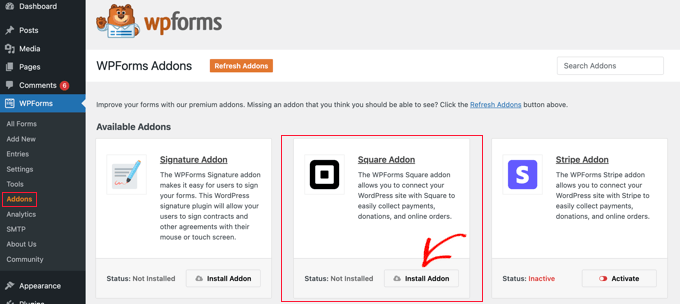
Eklenti yüklenip etkinleştirildikten sonra WPForms »Ayarlar sayfasına gidin ve Ödemeler sekmesine tıklayın.
Varsayılan olarak, WPForms ödemeleri Amerikan doları cinsinden tahsil edecektir. Farklı bir para birimindeki ödemeleri kabul etmeniz gerekiyorsa, Para Birimi açılır menüsünü açmanız ve listeden seçim yapmanız yeterlidir.
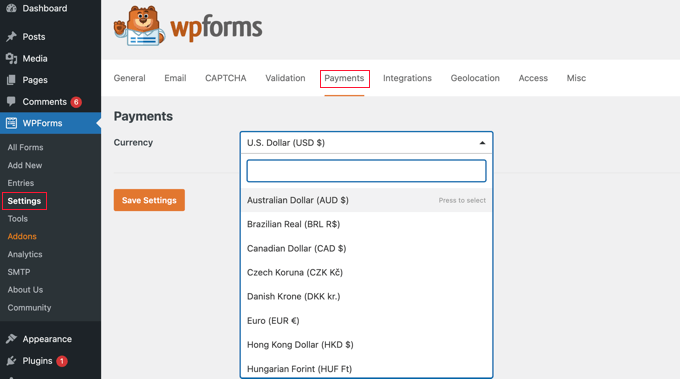
Bir sonraki adım, WPForms'u Square hesabınıza bağlamaktır.
Bu bağlantıyı yapmak için sayfayı aşağı kaydırarak Bağlantı Durumu bölümüne gidin. Ardından 'Kare ile Bağlan' düğmesini tıklamanız yeterlidir.
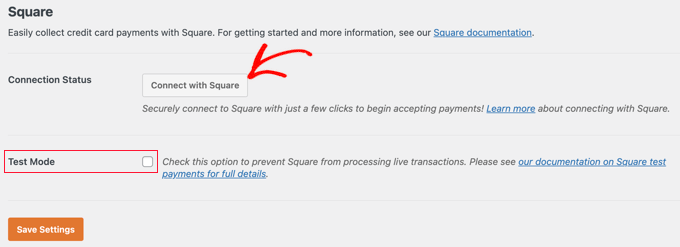
Artık yeni bir Square hesabı oluşturmak veya WPForms'u mevcut Square hesabınıza bağlamak için ekrandaki talimatları takip edebilirsiniz.
Ödeme formunuzu test etmek istiyorsanız, Test Modu seçeneğini kontrol etmelisiniz. Bu, formun doğru çalıştığından emin olmak için sahte ödemeler yapmanızı sağlar. Testi bitirdiğinizde kutunun işaretini kaldırmayı unutmayın.
Ayarlarınızı saklamak için alttaki 'Ayarları Kaydet' düğmesini tıkladığınızdan emin olun.
WordPress'te Kare Ödeme Formu Oluşturma
Square'e başarıyla bağlandıktan sonra bir ödeme formu oluşturmanız gerekecek. Bunu yapmak için WordPress yönetici alanınızda WPForms »Yeni Ekle bölümüne gidin .
İlk olarak, formunuz için bir başlık sağlamanız gerekir. Ardından, 'Faturalandırma / Sipariş Formu' şablonuna gitmeli ve 'Şablonu Kullan' düğmesini tıklamalısınız.
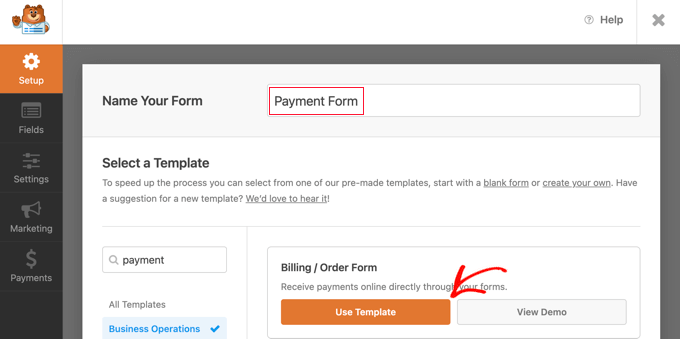
WPForms artık form şablonunuzu sürükle ve bırak oluşturucuya otomatik olarak yükleyecektir. İhtiyaç duyacağınız alanların çoğunu içerir ve formunuzdaki alanları eklemeyi, kaldırmayı veya değiştirmeyi kolaylaştırır.
Örneğin, ziyaretçilerinizin ödeme yapmak istedikleri ürün veya hizmeti seçebilmeleri için forma Çoklu Öğe listesi eklenmiştir. Bu alana tıkladığınızda, alanın etiketini, her bir öğenin adı ve fiyatı ile birlikte özelleştirebileceksiniz.
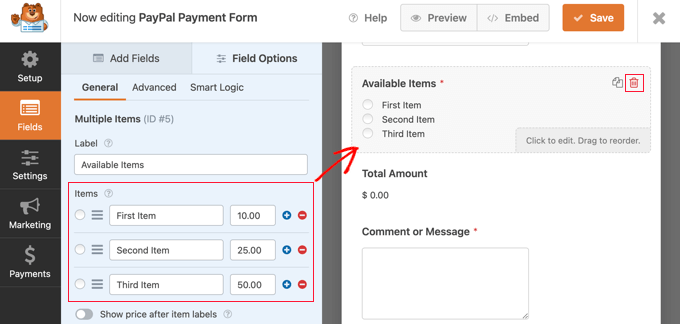
Yalnızca tek bir öğe sunuyorsanız, alanın sağ üst köşesindeki çöp kutusu simgesine tıklayarak Birden Çok Öğe alanını silmelisiniz.
Ardından, Tek Öğe alanına kaydırabilir ve bunu formunuza sürükleyebilirsiniz.
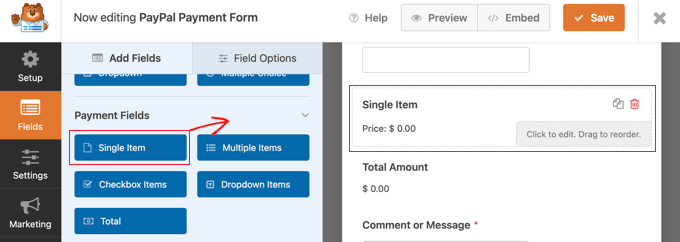
Özelleştirmek için bu alana tıklayabilirsiniz.
Örneğin, alanın etiketini, açıklamasını ve fiyatını değiştirebilirsiniz. Sağdaki formunuzun önizlemesi otomatik olarak güncellenecektir.
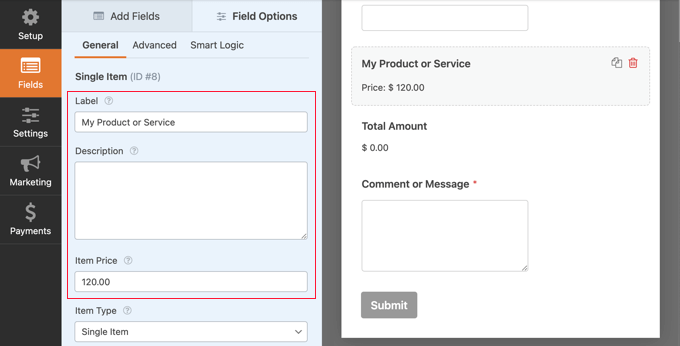
Yalnızca tek bir öğe sunuyorsanız Toplam alanı gereksizdir. Silmek için çekinmeyin.
Ardından, müşterinin ödeme bilgilerini toplamak için formunuza Kare alanını eklemeniz gerekir. 'Alan Ekle' sekmesine tıklayın ve Ödeme Alanı bölümüne gidin.
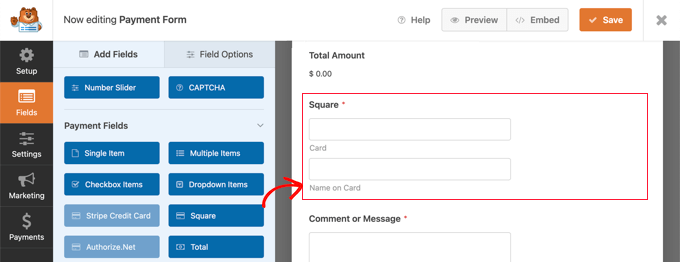
Şimdi devam edebilir ve Kare alanını ödeme formunuzdaki yerine sürükleyebilirsiniz.
Bunu yaptığınız anda, bu form için Kare ödemeleri etkinleştirmeniz gerektiğini bildiren bir bildirim açılır.
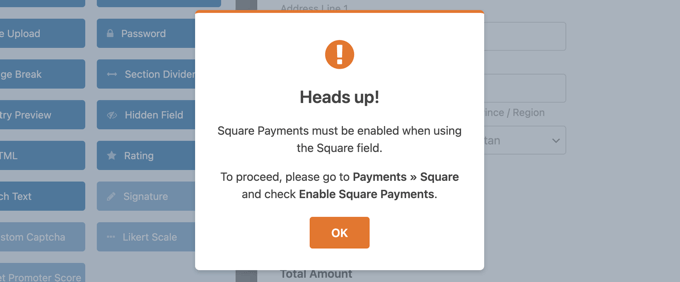
Tamam düğmesini tıkladıktan sonra, WPForms düzenleyicisinde Ödemeler » Kareye gidin. Bir kez orada, 'Kare Ödemeleri Etkinleştir' ayarını açık konuma getirmeniz gerekir.
Daha sonra 'Ödeme Açıklaması' alanına açıklama yazabilirsiniz. Bu metin müşterinin kredi kartı ekstresinde görünecektir.

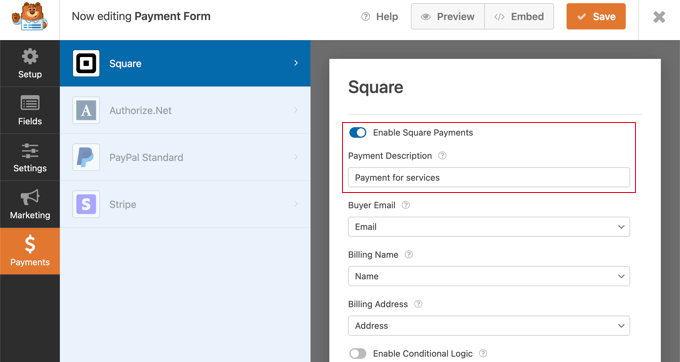
Diğer isteğe bağlı ayarları da tamamlamak iyi bir fikirdir. Bunlar, bir e-posta makbuzunun gönderilebilmesi için Square'in oluşturduğunuz formda müşterinin e-posta adresini, adını ve fatura adresini nerede bulacağını bilmesini sağlar.
Son olarak, WPForms, formlarınız için akıllı koşullu mantık kurmanıza da olanak tanır. Bu, müşterilerinizin kredi kartları veya PayPal gibi çeşitli ödeme yöntemleri arasından seçim yapmasına izin vermek istediğinizde kullanışlıdır.
Kredi kartı ödeme formunuzun görünümünden memnun olduğunuzda, değişikliklerinizi kaydetme zamanı gelmiştir. Bunu yapmak için ekranın üst kısmındaki Kaydet düğmesine tıklamanız yeterlidir.
Kare Ödemeler için Bildirim E-postalarını Yapılandırma
Ardından, form gönderildiğinde size gönderilen e-posta bildirimini yapılandırabilirsiniz. Ayrıca, sipariş verdikten sonra müşterilerinize bildirim e-postaları ayarlayabilirsiniz.
Bir müşteri ödeme formunu her doldurduğunda, WPForms varsayılan olarak WordPress yöneticinize bir e-posta gönderir. Ancak bu e-postaları farklı bir adrese göndermek, hatta birden fazla kişiye haber vermek isteyebilirsiniz.
WPForms kullanarak bunu yapmak kolaydır. E-posta bildirimlerinizi özelleştirmek için Ayarlar sekmesine tıklayın ve ardından Bildirimler'i seçin.
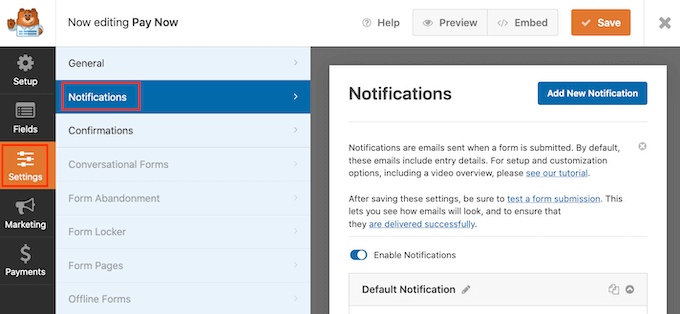
Bu ekranda, 'E-posta Adresine Gönder' alanını bulun. Varsayılan olarak, bu admin_email olarak ayarlanmıştır ve WordPress'e WordPress yönetici e-postasını kullanmasını söyler.
Bu dinamik metni silebilir ve başka bir e-posta adresiyle değiştirebilirsiniz. Yeni adresi 'E-posta Adresine Gönder' alanına yazmanız yeterlidir. Birden fazla kişiye e-posta göndermek istiyorsanız, her adresi virgülle ayırmanız yeterlidir.
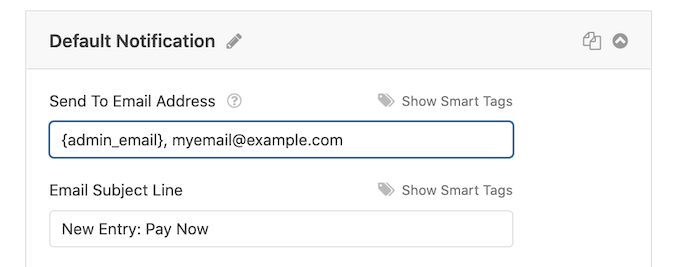
E-postanın konu satırını, mesajını ve daha fazlasını da düzenleyebilirsiniz.
Ardından, müşterileriniz için satın alma işlemlerini onaylayan ve teşekkür eden bir e-posta bildirimi oluşturacağız. Bunu yapmak için, 'Yeni Bildirim Ekle' düğmesini tıklamanız gerekir.
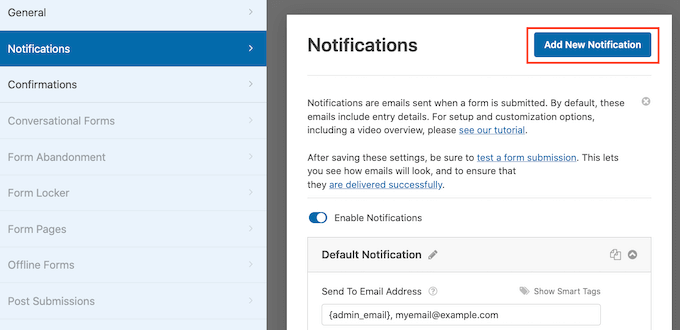
WPForms, bu bildirim için bir ad vermenizi isteyecektir. Bu eğitim için buna 'Müşteri Bildirimi' diyeceğiz.
Bundan sonra, WPForms özelleştirebileceğiniz tüm bildirim alanlarını gösterecektir.
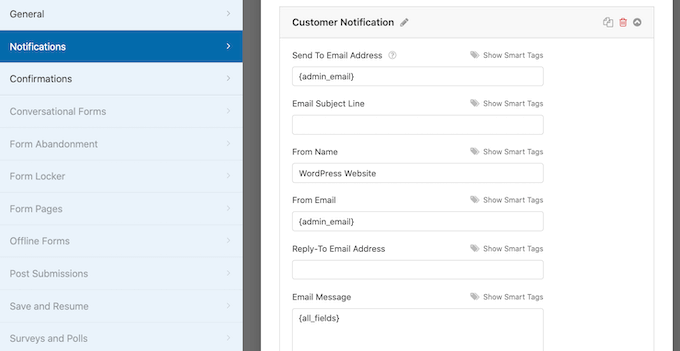
Bildirim e-postasının müşterinizin e-posta adresine gönderilmesi için bir akıllı etiket girebilirsiniz. 'E-posta Adresine Gönder' seçeneğinin yanındaki 'Akıllı Etiketleri Göster' bağlantısını tıklamanız yeterlidir.
Bundan sonra, formun 'E-posta' alanını seçmeniz gerekir. Bu, WPForms'un müşterinin ödemesini gönderirken sağladığı e-posta adresini kullanmasına izin verir.
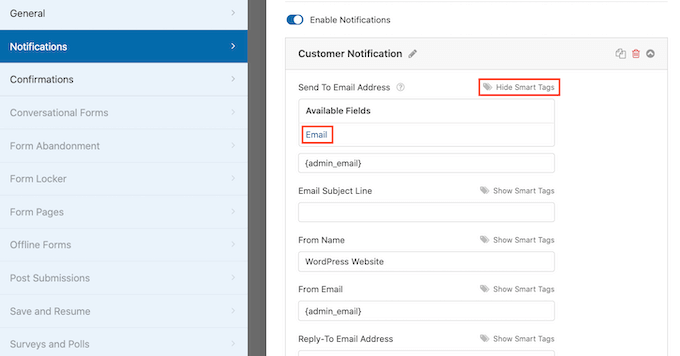
Artık konu satırı veya e-posta mesajı gibi bildirim e-postasının geri kalanını özelleştirebilirsiniz. Örneğin, müşterinin adı için akıllı etiketler veya satın aldıkları ürünle ilgili bazı bilgiler kullanarak e-posta içeriğini kişiselleştirebilirsiniz.
WPForms ayrıca sipariş verdiklerinde ekranda bir bildirim görüntüler. Bunu, 'Onaylar' sekmesine tıklayarak ve onay mesajını düzenleyerek özelleştirebilirsiniz.
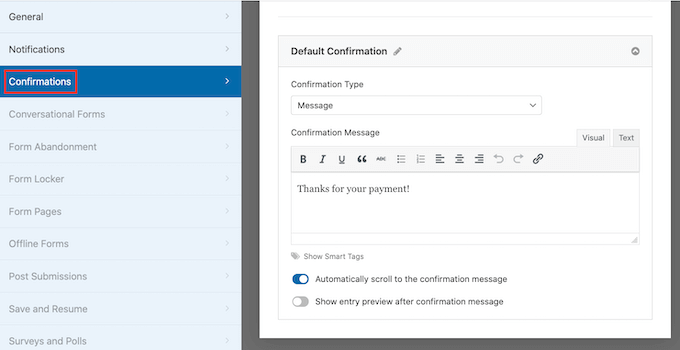
Bir mesaj göstermek yerine belirli bir sayfayı göstermeyi veya müşterileri başka bir URL'ye yönlendirmeyi tercih edebilirsiniz.
Bu değişikliği yapmak için 'Onay Türü' açılır menüsünü açmanız yeterlidir. Artık mevcut seçenekler arasından seçim yapabilirsiniz.
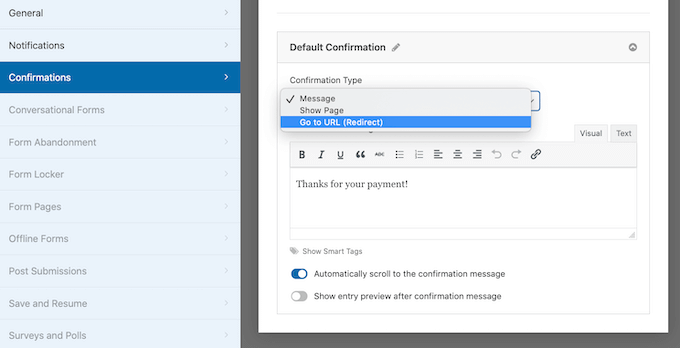
Son olarak, bu e-posta bildirimlerinin spam klasörüne değil, alıcının e-posta gelen kutusuna iletildiğinden emin olmak isteyeceksiniz. Bunu yapmanın en iyi yolu, e-posta teslim edilebilirliğini iyileştirmek için bir SMTP hizmet sağlayıcısı kullanmaktır.
Daha fazla ayrıntı için, WordPress'in e-posta göndermeme sorununu nasıl çözeceğimize ilişkin kılavuzumuza bakın.
Ödeme Formunu WordPress Web Sitenize Ekleme
Son adım, yeni Square ödeme formunuzu WordPress web sitenize eklemektir. WPForms, herhangi bir yere form eklemeyi çok kolaylaştırır.
Yeni bir gönderi veya sayfa oluşturmanız veya mevcut bir gönderiyi düzenlemeniz yeterlidir. Ardından, üst kısımdaki artı (+) işaretine tıklayın ve WordPress düzenleyicisine bir WPForms bloğu ekleyin.
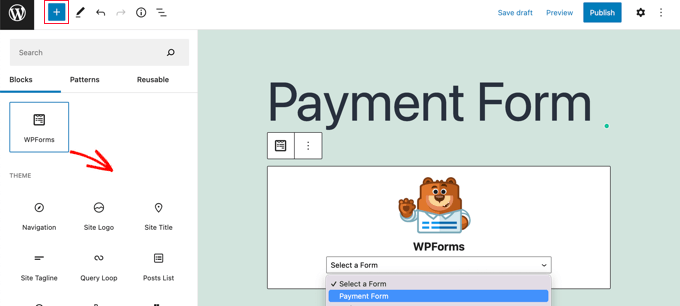
Bundan sonra, WPForms bloğundaki açılır menüden ödeme formunuzu seçin.
Bitirdiğinizde, sayfanızı kaydedebilir veya yayınlayabilir ve formunuzu çalışırken görmek için önizleme düğmesine tıklayabilirsiniz.
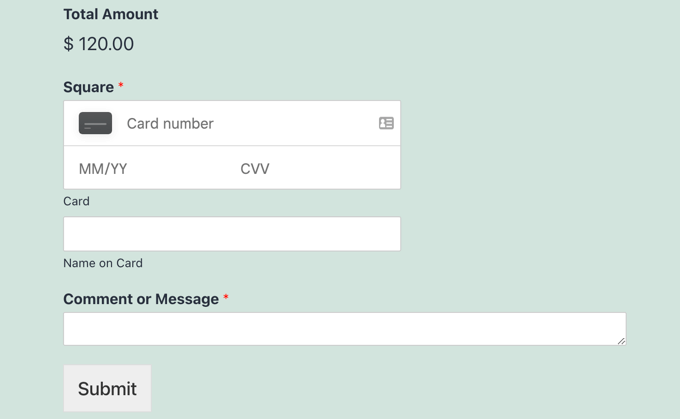
Tebrikler, artık Square ödemelerini WordPress'e bağladınız.
WPForms yerel entegrasyonlarını kullanarak iş akışınızı daha da kolaylaştırmak için Square ödeme formunuzu e-posta pazarlama hizmetleri, Google E-Tablolar ve diğer uygulamalarla bağlayabilirsiniz.
Square'i WordPress'e Bağlamanın Bonus Yolları
WPForms, Square ödemelerini WordPress sitenize bağlayan bir ödeme formu oluşturmanın basit bir yolunu sunar. Ancak, bazı kullanıcıların farklı ihtiyaçları olabilir.
Örneğin, fiziksel ürünler satmak, e-kitap satmak, çevrimiçi kurslar satmak ve hatta bağışları kabul etmek için bir üyelik sitesi veya çevrimiçi mağaza başlatmak isteyebilirsiniz.
Kare her zaman en iyi seçim değildir. Bunun nedeni, Stripe'in WordPress'teki Square'den çok daha iyi eklenti desteğine sahip olması, bu da onu bir kredi kartı seçeneği eklemek istiyorsanız daha iyi bir seçim haline getiriyor.
MemberPress, WP Simple Pay ve Easy Digital Downloads gibi birçok popüler eklenti, yerleşik Stripe entegrasyonları sunar.
Ancak, bir WooCommerce mağazası işletiyorsanız, resmi Square for WooCommerce uzantısını kullanarak kolayca Square desteği ekleyebilirsiniz.
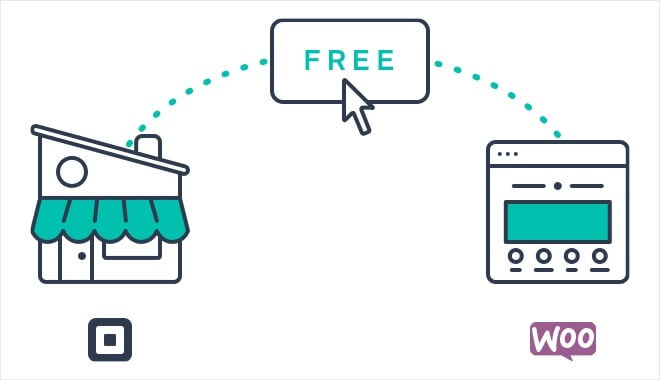
Bu uzantı, ürünleri web siteniz ve Square hesabınız arasında senkronize eder. Bu, Square hesabınıza ürün eklediğinizde, bunların WooCommerce mağazanıza da otomatik olarak ekleneceği anlamına gelir.
Bunun yanı sıra, WooCommerce Abonelikleri uzantısıyla birlikte kullanıldığında yinelenen ödemeleri destekler.
Bu öğreticinin, WordPress'te Square ödemelerini nasıl bağlayacağınızı öğrenmenize yardımcı olacağını umuyoruz. Ayrıca WordPress'te bir hediye veya yarışmanın nasıl düzenleneceğini öğrenmek veya en iyi sosyal medya eklentileri listemize göz atmak isteyebilirsiniz.
Bu makaleyi beğendiyseniz, lütfen WordPress video eğitimleri için YouTube Kanalımıza abone olun. Bizi Twitter ve Facebook'ta da bulabilirsiniz.
